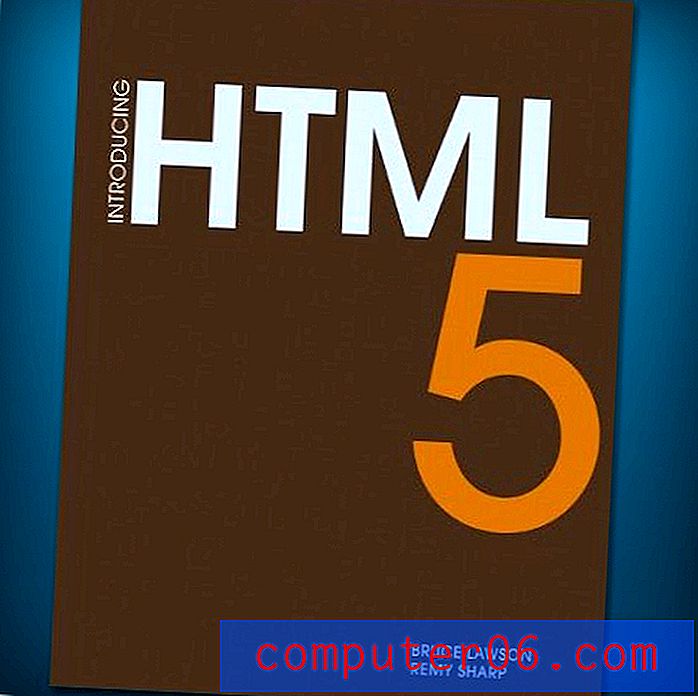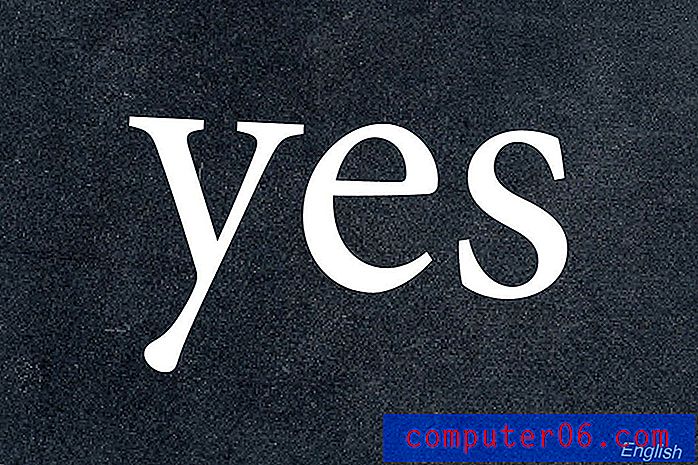Apvienojiet CSV failus
Daudzas tīmekļa lietojumprogrammas un utilītas ir atkarīgas no datiem, kas tiek glabāti datu bāzēs. Šos datus pēc tam var izmantot, lai aizpildītu pārskatus un parādītu informāciju, ko pieprasa šīs lietojumprogrammas lietotājs. Dažas no šīm lietojumprogrammām pat ļauj lejupielādēt datu parametrus, piemēram, pārskatus vai pasūtījumus, kas jums varētu būt nepieciešami. Šīs datu lejupielādes parasti notiek CSV faila formātā, jo šis faila formāts ir ļoti elastīgs un to var atvērt daudzās dažādās programmās. Ja tomēr kādreiz esat lejupielādējis daudzus no šiem CSV failiem, kas saturēja saistītos datus, tad, iespējams, esat saskāries ar situācijām, kad jums vajadzēja spēt apskatīt, kārtot vai salīdzināt visus datus, kas tika sadalīti visos failos. Šis konkrētais gadījums liks jums apvienot CSV failus, kurus varat izpildīt, izmantojot komandu uzvedni operētājsistēmā Windows 7.
Procedūra CSV failu apvienošanai
Pirmais solis, apvienojot visus atsevišķos CSV failus vienā lielā failā, ir visu CSV failu kopēšana vienā mapē. Vienkāršības labad es parasti uz darbvirsmas izveido mapi ar nosaukumu “CSV”, pēc tam failus kopēju šajā mapē. Šajā piemērā visiem failiem ir vienādas četras kolonnas - produkts, cena, daudzums un datums.

CSV failu apvienošanas loģika ir tāda, ka, lai vienlaikus salīdzinātu visus šos datus, man visa informācija būtu manuāli jākopē un jāielīmē vienā izklājlapā. Lai gan tas nav grūti ar dažiem failiem, tas var būt ārkārtīgi garlaicīgs, kad tas jādara 100 reizes.
Kad esat pabeidzis visu CSV failu apvienošanu, ar peles labo pogu noklikšķiniet uz izveidotās mapes un pēc tam noklikšķiniet uz Rekvizīti . Loga augšdaļā pa labi no atrašanās vietas ir mapes atrašanās vieta. Ar peli iezīmējiet faila atrašanās vietu, ar peles labo pogu noklikšķiniet uz iezīmētā teksta un pēc tam noklikšķiniet uz Kopēt .
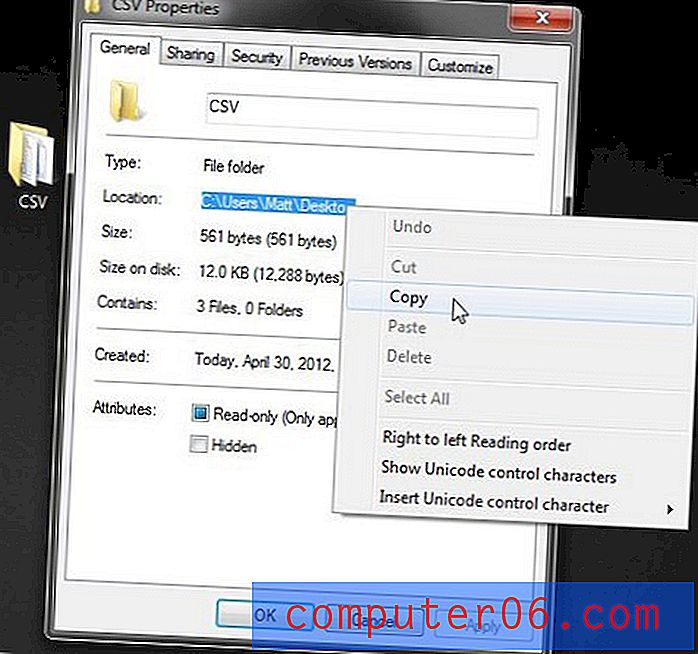
Noklikšķiniet uz pogas Sākt loga apakšējā kreisajā stūrī, ierakstiet cmd meklēšanas laukā loga apakšā, ar peles labo pogu noklikšķiniet uz meklēšanas rezultāta izvēlnes augšpusē un pēc tam noklikšķiniet uz Palaist kā administratoram . Pēc tam jums būs jānoklikšķina uz Jā, lai apstiprinātu, ka vēlaties ļaut programmai veikt izmaiņas jūsu datorā.
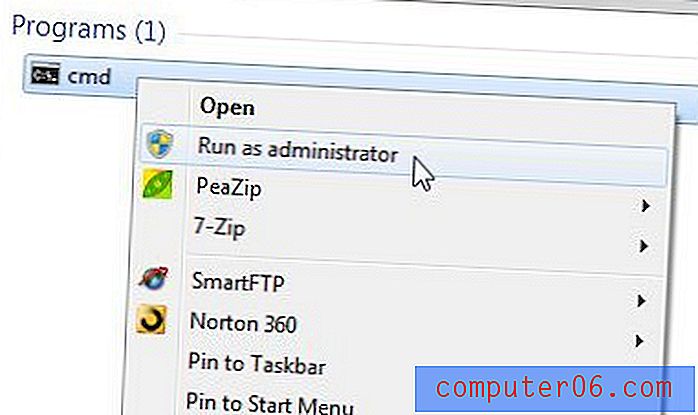
Noklikšķiniet loga iekšpusē, ierakstiet cd, nospiediet atstarpes taustiņu, pēc tam ar peles labo pogu noklikšķiniet uz loga un noklikšķiniet uz Ielīmēt . Ņemiet vērā, ka Ctrl + V nedarbojas komandu uzvednē, tāpēc jūs to nevarat izmantot, lai ielīmētu starpliktuves datus. Ievadiet izveidotās mapes nosaukumu (šajā piemērā atkal manas mapes nosaukums ir CSV ). Tagad komandu uzvednē vajadzētu parādīt kaut ko līdzīgu
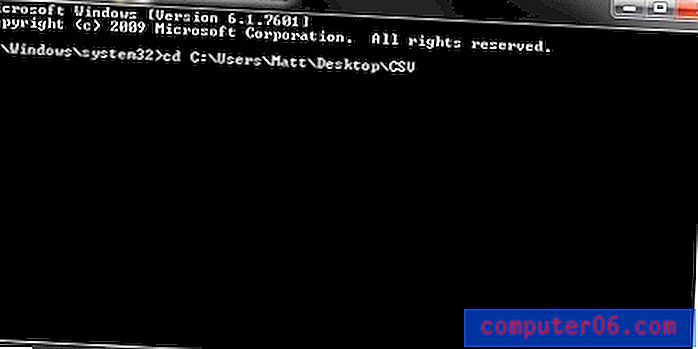
tāpēc nospiediet tastatūras taustiņu Enter . Ievadiet copy * .csv combined-files.csv pašreizējā uzvednē un pēc tam nospiediet taustiņu Enter, lai apvienotu CSV failus. Tādējādi tajā pašā mapē, kurā tiek glabāti jūsu individuālie CSV faili, tiks ģenerēts jauns fails ar nosaukumu kombinētais-files.csv . Veicot dubultklikšķi uz šī ģenerētā CSV faila, jūs pamanīsit, ka visi dati no atsevišķiem CSV failiem ir apvienoti, ļaujot ātri sakārtot slejas un rindas datu analīzes vajadzībām.
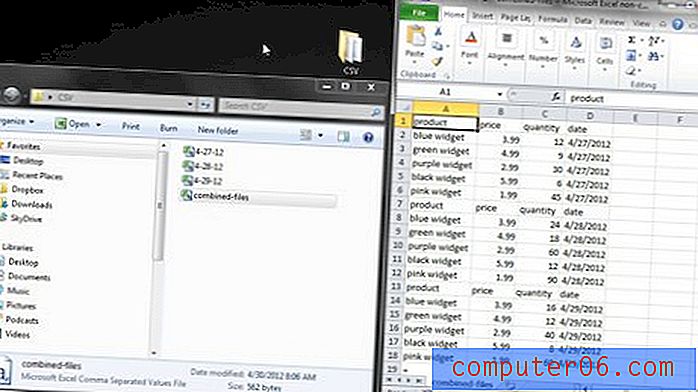
Lai vēl vairāk vienkāršotu šo procesu, apsveriet iespēju izmantot šarnīra tabulu, lai apvienotu līdzīgus datus. Šajā rakstā varat lasīt vairāk par šarnīra tabulām un to, ko tās var paveikt.